많은 사람들이 유용하게 이용하는 유튜브에 여러 가지 편리한 기능이 숨어 있다는 사실! 이러한 기능이 있는지 조차 몰랐던 분들을 위해 좀 더 편리하게 유튜브를 사용하실 수 있도록 스킵 시간 설정, PIP기능, 단축키, 댓글 기능등 숨겨진 꿀팁을 공유해 드리도록 하겠습니다.
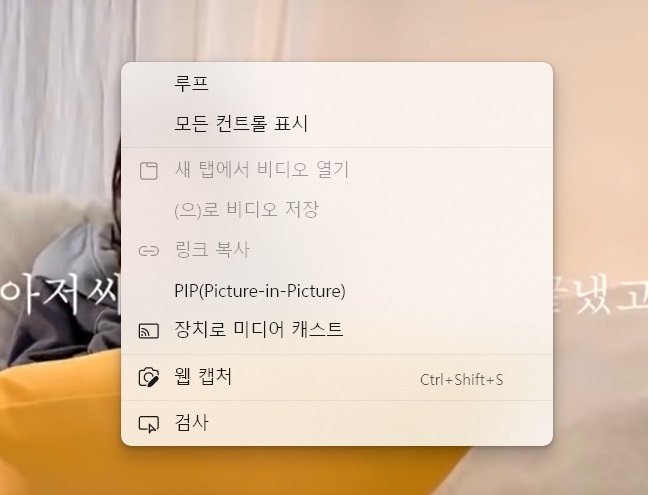
작은 화면보기 (PIP)
유튜브를 보시다가 검색을 해보고 싶을 때, 보통은 영상페이지 중지 시키고 새 탭을 열어 인터넷 검색을 하는 경우가 많으실 겁니다. 하지만 컴퓨터로 보고 계신다면 이 PIP기능을 활용하실 수 있습니다.
재생 중인 영상에 마우스 오른쪽 버튼 두 번 클릭 >> PIP 메뉴 클릭 하시면 작은 동영상 크기로 보던 화면 위로 창이 하나 생기게 됩니다. 새로 뜬 PIP 창의 위치와 크기는 원하는 대로 자유로이 조절하실 수 있으며, 원래 대로 복귀 또한 바로 가능합니다.
스킵 시간 설정 및 방법
스마트폰 이용 시
두 번 탭 하여 10초 단위로 스킵하실 수 있는 건 다들 아시는 기능인데요, 이 시간은 5초, 15초, 20초, 30초, 60초 단위로도 설정하실 수가 있습니다.
스마트폰 유튜브 화면에서 오른쪽 상단 프로필 클릭>>설정>>일반>>두 번 탭 하여 탐색>>이곳에서 시간을 선택하시면 됩니다.
PC 이용 시
방향키로 5초 단위 앞뒤로 건너뛰기를 하실 수 있으며, 자판 J, L 클릭 시 10초 단위로 건너뛰기를 하실 수 있습니다.
숫자키를 이용하면 1~9까지 % 단위로 이용하실 수 있습니다.
가령 5를 클릭하시면 동영상 전체길이의 50% 지점으로 3을 클릭하시면 30% 지점으로 이동하실 수 있습니다. 그 외 HOME키는 영상 맨 앞으로, END키는 영상 맨뒤로 이동하실 수 있습니다.
댓글 속 숨겨진 기능
문장의 앞뒤로 하이픈'-' 달면 취소선을 그을 수 있습니다.(글씨 위로 취소선이 달립니다.)
문장의 앞뒤로 언더바'_' 달면 텍스트가 기울어집니다.
댓글에 영상 분, 초 입력 시 바로 해당 부분으로 이동합니다.(가령 12분 10초 영상으로 가고 싶다 하시면, '12:10'를 쓰고 댓글을 달면 본인 댓글에 '12:10'이 파란색으로 반전되어 있습니다. 그리고 클릭하면 그 지점으로 이동하게 됩니다.)
그 외 단축키
K : 영상 정지
M : 음소거
C : 자막 보기
+ / - : 자막 크기 키우기 / 줄이기
F: 전체 화면 모드
T : 영화관 모드
ESC : 이전 모드로 되돌아가기
이상으로 유튜브 속 숨은 기능을 알아보았습니다. 스킵 시간 설정, 숫자키, 단축키를 이용한 화면 건너뛰기등은 매우 유용한 기능 같습니다. 보다 편리한 유튜브 이용되시길 바랍니다.
누누티비 서비스 종료 선언 저작권 피해 규모 수사 이용자 처벌 기준
불법 동영상 스트리밍 사이트 ‘누누티비’가 서비스 종료를 선언했습니다. 그간 저작권자들의 피해 호소로 인해 논란의 중심에 서있던 누누티비, 적극적 수사와 사이트 차단, 트래픽 급증에
bigone94.tistory.com
모범택시2 시청률 25.6% 종영 마지막회 시즌3 예고 사회적 메세지
'모범택시 2'가 시즌 3를 암시하며 시청률 25.6%를 돌파하며 올해 최고의 드라마로 마무리했습니다. SBS 금토드라마 ‘모범택시2‘(극본 오상호/연출 이단, 장영석/제작 스튜디오S, 그룹에이트)는
bigone94.tistory.com
댓글